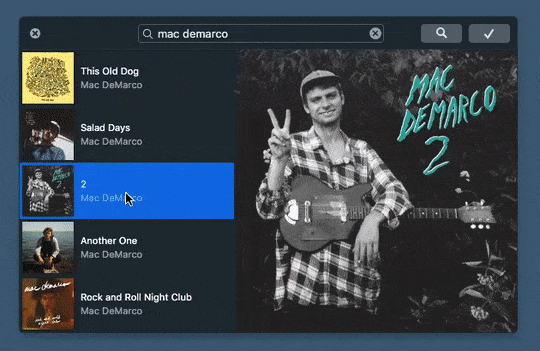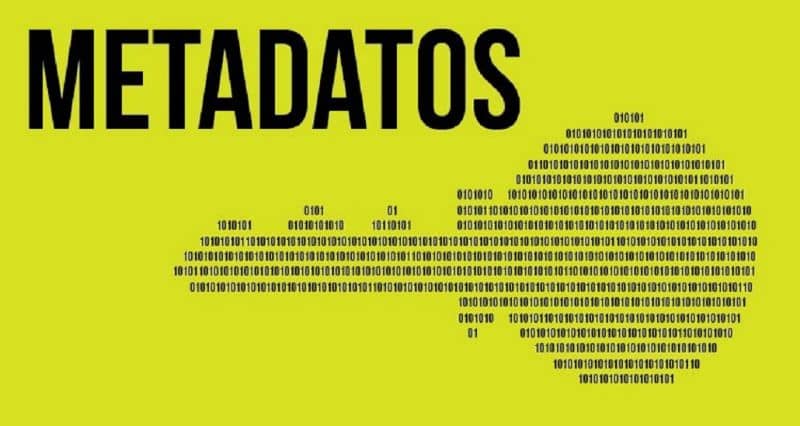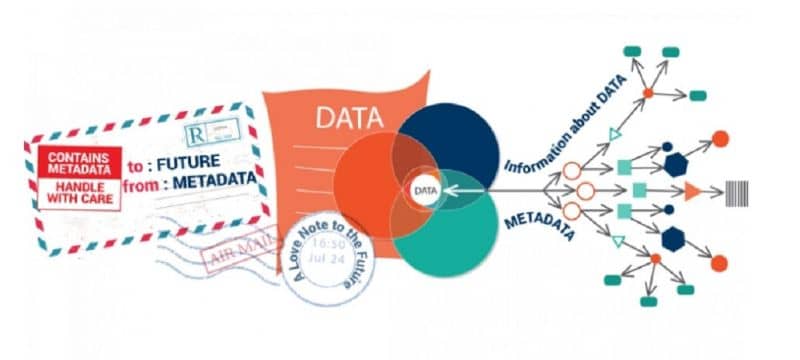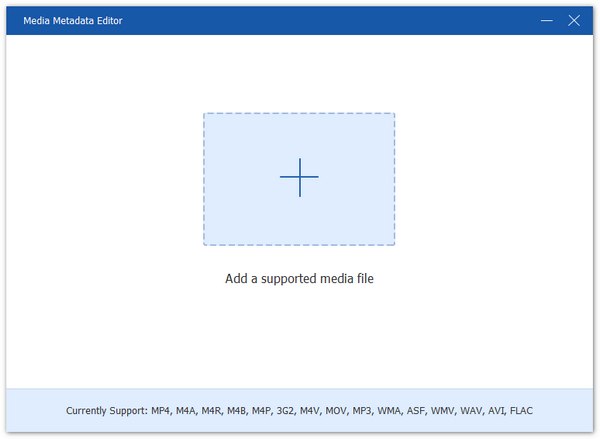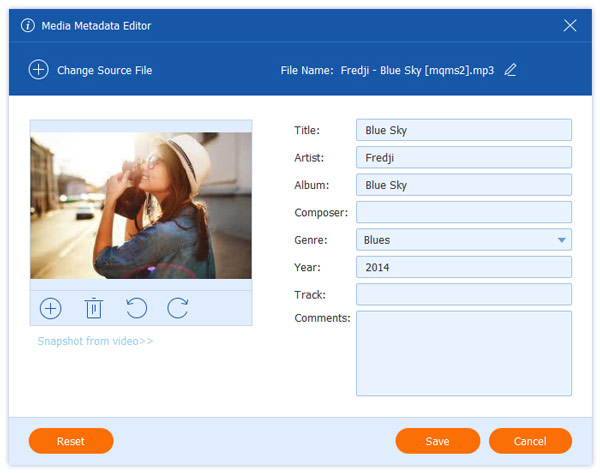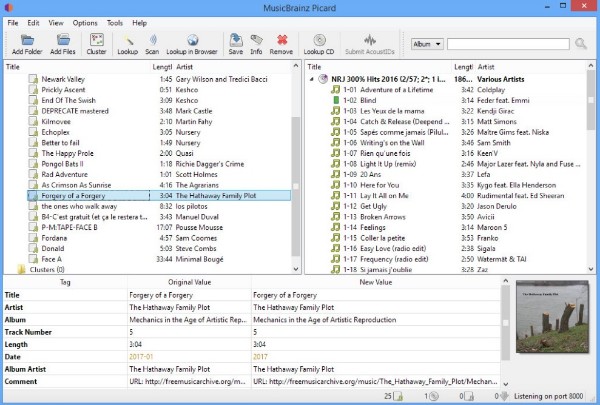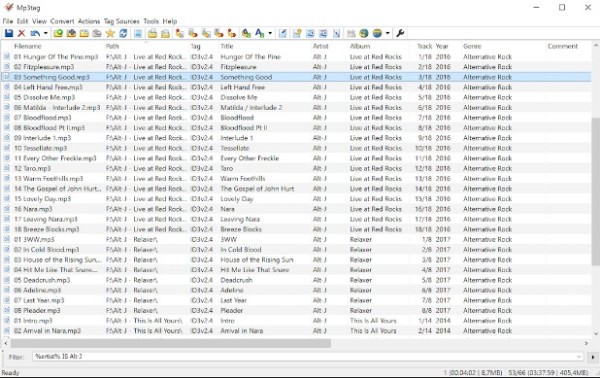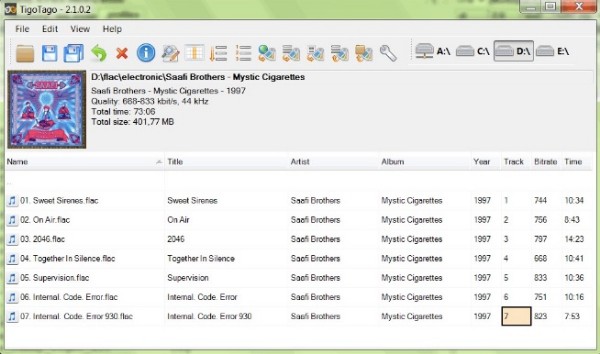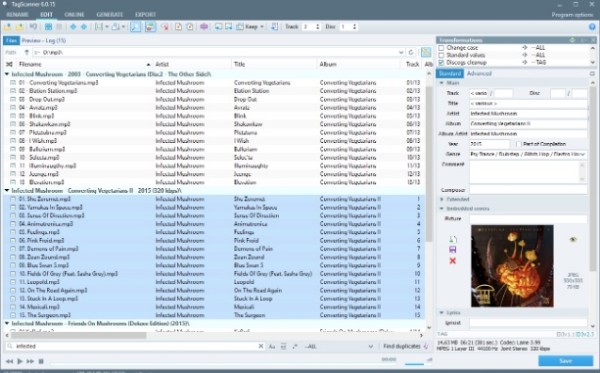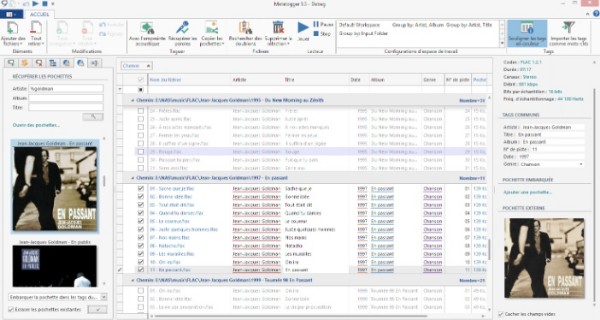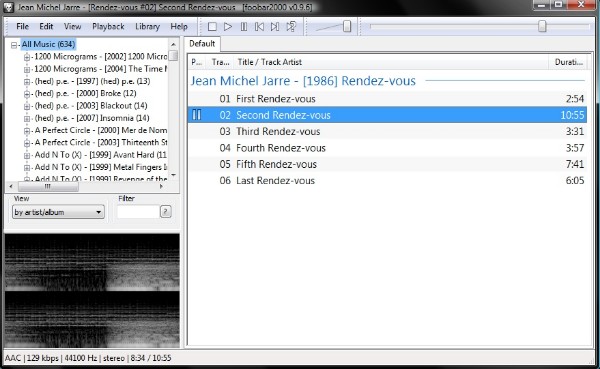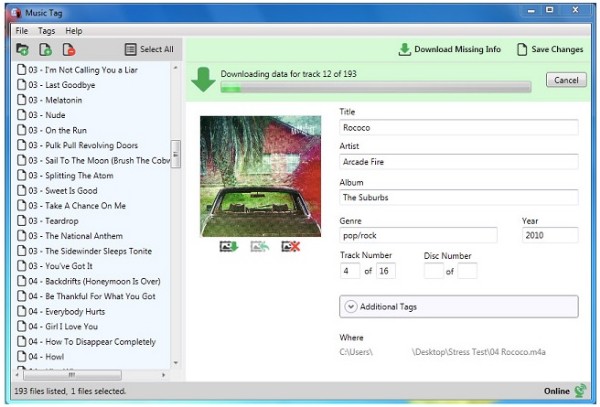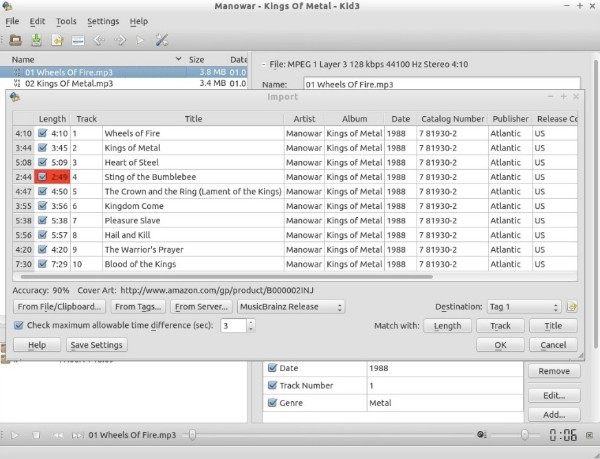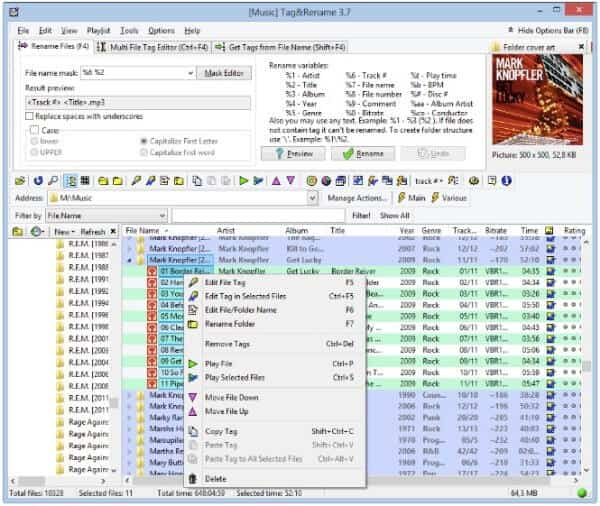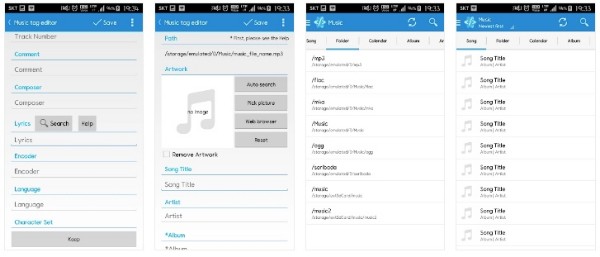Допустим, мы все скачиваем песни в формате MP3 из Интернета. Однако иногда музыкальные файлы, которые мы загрузили из различных источников, отображаются некорректно или содержат дезинформацию.
Это связано с отсутствием тегов ID3, которые используются для идентификации музыкального файла. Операционная система Android изначально не поддерживает редактирование музыкальных тегов; однако несколько приложений, доступных в Play Store, позволяют редактировать и создавать собственные теги.
С помощью этих редакторов тегов MP3 вы можете редактировать строки метаданных, прикрепленные к аудиофайлам. Итак, в этой статье мы поделимся подробным руководством о том, как редактировать музыкальные теги на Android. smartphones. Давай проверим.
Шаг 1. Прежде всего, установите приложение под названием «Автоматический редактор тегов»На вашем устройстве Android.
Шаг 2. После успешной установки приложения запустите его, и вы увидите список музыки, доступной на вашем устройстве.
Шаг 3. Теперь выберите музыкальную дорожку, которую вы хотите изменить, или добавьте теги, это приложение автоматически покажет вам лучшие совпадения для тегов, и вы можете напрямую применить их. Если вы хотите редактировать теги вручную, вы также можете это сделать.
Шаг 4. В приложении есть еще один вариант, где вы можете легко найти все эти музыкальные файлы без тегов, а затем коллективно работать над ними.
Редактировать музыкальные теги на Android
Вот и все! Вы сделали. Вот как вы можете использовать автоматический редактор тегов для добавления музыкальных тегов на Android.
Альтернативы
Что ж, как и редактор автоматического тега, есть много других приложений, доступных на Google Play Store тоже. Эти приложения работают аналогично и просты в использовании. Вам необходимо загрузить и установить эти приложения, чтобы редактировать музыкальные теги.
1. AudioTagger
AudioTagger – это захватывающее приложение, которое вы можете установить на свой смартфон Android. Приложение может пометить некоторые популярные форматы аудиофайлов, такие как MP3, MP4, OGG, Flac, Wma и многие другие. Приложение также способно выполнять различные пакетные операции, такие как пакетное тегирование целых альбомов, пакетное переименование файлов из ключевых слов тегов.
2. Музыкальный проигрыватель Rocket
Rocket Music Player – одно из лучших приложений для музыкального проигрывателя, которое вы когда-либо могли установить на свой смартфон Android. Приложение позволяет пользователям редактировать музыкальные теги на Android. smartphones.
В приложении также есть десятиполосный графический эквалайзер. Не только они, но и приложение известно своими функциями редактирования автоматической пометки.
Итак, эта статья посвящена тому, как редактировать музыкальные теги на Android. Надеюсь, эта статья вам помогла! Пожалуйста, поделитесь им также со своими друзьями. Если у вас есть какие-либо сомнения по этому поводу, сообщите нам об этом в поле для комментариев ниже.
Ваш аудиофайл имеет тег ID3, в котором хранится такая информация, как обложка, имя, название, номер дорожки, исполнитель и название альбома в аудиофайле. Теперь, если вы купите оригинальный альбом и перенесете его на свой телефон, у вас не будет этой проблемы, но если вы загрузите свои песни из «других источников» или если вы скопируете компакт-диск на свой компьютер, метаданные будут удалены. аудиофайлы.
Это только один пример использования, зачем нам нужен редактор mp3-тегов для Android, Windows, iOS и Mac. Вам также понадобится редактор тегов mp3, если вы записываете свои собственные файлы, потому что этот контейнер пуст, если вы не вводите в него данные во время создания.
Давайте проверим, как вы можете редактировать теги с помощью этих редакторов тегов mp3.
Не многие знают об этом, но вы можете редактировать все теги аудиофайла без использования специального инструмента. Вы можете редактировать большинство тегов, перейдя в свойства файла в Windows.
Для этого выберите аудиофайл и кликните правой кнопкой мыши, чтобы открыть список параметров. Нажмите «Свойства» и найдите вкладку «Подробности». На вкладке сведений вы увидите такие параметры, как «Название альбома», «Год», «Жанр» и т. д.
Вы можете нажать на каждый из этих параметров и отредактировать название, альбом, исполнителя и т. д. Если у вас есть пакет файлов, вы можете просто выбрать все файлы и обновить метаданные для всех файлов одновременно.
Однако с помощью этого метода нельзя обновить обложку альбома . Это самый простой способ без каких-либо специальных инструментов для редактирования тегов id3. Для нескольких альбомов или пакетов мы можем использовать расширенное приложение, которое значительно упрощает эту повторяющуюся работу.
1. Для Windows
Mp3tag — это бесплатное приложение, доступное для Windows, которое позволяет редактировать метаданные для нескольких аудиофайлов, таких как mp3, aac, Ogg, FLAC и т. д. Причина, по которой мы упомянули это приложение, состоит в том, что оно имеет несколько отличительных особенностей, которые выделяют его.
Использовать Mp3tag легко, и вы можете загрузить установочный файл, нажав на эту ссылку. Mp3tag — лучшая программа, если вам нужно отредактировать много файлов. Вы можете просто выбрать каталог, и файлы отобразятся в окне приложения, вы можете выбрать отдельные файлы или выбрать все для редактирования метаданных.
Наиболее интересной особенностью этого приложения является опция действий. Выполнение повторяющихся задач может быть утомительным, и вы можете создавать действия в этом приложении, которые будут автоматически выполнять этот процесс за вас. Например, у вас есть несколько альбомов, и вы хотите удалить все повторяющиеся поля из аудиофайлов, вы можете просто нажать «Действия» и выбрать удаление повторяющихся полей.
Если поля были неуместны, например, если ваши имена файлов показывают некоторые коды, а теги имеют фактические имена, вы можете просто переключить эти поля нажатием кнопки в параметре преобразования в строке меню.
Или, может быть, вам нужно переименовать всю партию файлов, вы можете сделать это, выбрав опцию «имя файла». Он попросит вас ввести новый шаблон имени файла, и вы сделаете это и нажмете Enter. Он обрабатывает его для каждого выбранного файла очень быстро.
2. Для macOS
Как и в Windows, в macOS существует собственный способ обновления аудиотегов с помощью iTunes. Просто выберите треки и нажмите Command-I, чтобы получить информацию о файлах и отредактировать там метаданные. Вы можете редактировать эту информацию, такую как «Исполнитель», «Имя», «Жанр», «Обложка», «Дата выпуска» и т. д.
Однако для массового редактирования песен можно использовать бесплатное приложение — Music Tag Editor Lite. Он поддерживает пакетную обработку и онлайн-поиск обложек для обновления ваших альбомов.
Однако, если вы ищете более мощные решения, попробуйте Meta. Это платное программное обеспечение для профессионалов, обладающее множеством дополнительных функций. Вы можете редактировать теги практически для всех аудиоформатов. Вы можете легко найти обложку альбома прямо в приложении, отредактировать обложку с помощью интеллектуального редактора и сжать ее, чтобы она занимала минимум места в качестве метаданных.
Он устанавливает имена на основе шаблона для файлов с помощью своих автоматизированных операций, обнаруживает шаблон и упрощает переименование файлов в пакете. Это будет важно, если вы диджей и у вас большой альбом, и вам нужно быстро найти треки.
Вы можете скачать редактор метатегов здесь, и он поставляется с 3-дневной пробной версией, чтобы вы могли почувствовать, насколько мощным на самом деле является это программное обеспечение.
3. Для iOS
Нет прямого способа редактировать теги непосредственно на вашем iPhone, но вы можете изменить аудио теги на своем Mac, а затем перенести их в iTunes.
Если вы храните свою музыку в облаке для резервного копирования , у меня есть хорошие новости: есть приложение, которое берет музыку из вашего облака, сохраняет ее локально на вашем телефоне, а также позволяет редактировать аудиотеги.
EverMusic — это приложение для музыкального проигрывателя, которое подключается к вашим учетным записям в облачном хранилище и позволяет загружать всю музыку на ваш телефон. Вы можете подключить Dropbox, Google Drive, OneDrive, Box, Mega, Yandex, MediaFire и SMB среди немногих.
Вам нужно будет один раз войти в эти сервисы, а затем вы сможете просматривать свою музыку и загружать ее. Мало того, что он также синхронизируется с вашей существующей музыкальной библиотекой на вашем iPhone и сохраняет ее в одном месте. Более того, вы можете напрямую передавать музыку в это приложение по беспроводной сети с помощью функции передачи по Wi-Fi.
Когда вся музыка находится в одном месте, вы можете редактировать теги, нажимая значок параметров (…) справа от каждого файла и нажимая «Редактировать аудиотеги».
Ну, вы не можете редактировать все файлы одновременно, поскольку в этом приложении нет такой функции. По крайней мере, собрать всю музыку в одном месте. Я бы порекомендовал вам использовать iTunes для редактирования тегов, если у вас есть пакет файлов для редактирования.
4. Для Android
Когда вы ищете редактор тегов для своего телефона Android, что больше всего вы хотите, чтобы приложение предлагало? Он должен позволить вам изменить альбом, тег, исполнителя, имя файла и обложку. Это теги, которые в основном используются для сортировки и размещения файлов в отдельных папках в музыкальном проигрывателе.

Редактор тегов Star Music позволяет редактировать несколько файлов одновременно с возможностью редактирования каждого параметра по отдельности. Приложение индексирует все аудиофайлы и размещает их на разных вкладках в зависимости от местоположения, даты создания, альбома, исполнителей и т. д.
На вкладке «Песня» есть все файлы в вашей системе, и вы можете долго нажимать, чтобы выбрать несколько файлов. Нажмите на значок карандаша в правом верхнем углу, чтобы отредактировать теги id3.
Вы увидите обложку, название песни, исполнителя, альбом, год, жанр, номер дорожки, язык и т. д.
У него есть возможность добавить текст песни в тег id3, и это здорово. И вы можете выполнить поиск текста и скопировать его в текстовое поле текста и сохранить после того, как закончите.
Теперь не все музыкальные проигрыватели поддерживают воспроизведение текстов песен. Вам понадобится тот, который поддерживает, чтобы иметь возможность видеть тексты песен при воспроизведении музыки.
Лучший редактор тегов mp3
Если вы работаете в Windows, встроенная функция выполнит свою работу, если у вас нет большой коллекции альбомов. Mp3tag работает как для Windows, так и для MacOS и лучше всего подходит для пакетной обработки. Meta предназначен для профессионалов, таких как ди-джеи и продюсеры, и имеет множество дополнительных функций.
Редактор звездных тегов лучше всего подходит для Android. Хотя Evermusic технически является музыкальным проигрывателем, у него также есть функция редактирования тегов. Расскажите нам, как вы редактируете теги для своих музыкальных файлов.
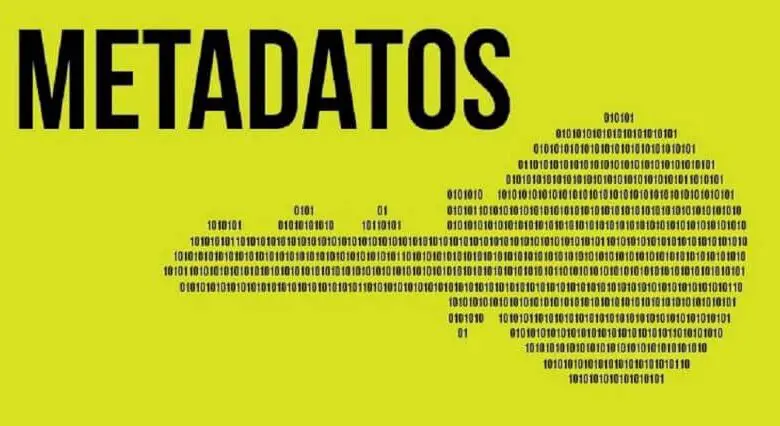
В этой статье мы научим вас существующим методам редактировать метаданные музыки в формате MP3 со своего мобильного телефона Android очень просто. Но сначала мы хотим, чтобы вы точно знали, что мы имеем в виду, когда говорим о метаданных.
Проще говоря, метаданные файла MP3 — это информация которые идентифицируют песню . Эта информация включает название песни, исполнителя, год, жанр, альбом, длину трека и много другой информации.
Когда мы загружаем песни из официального магазина, такого как iTunes, эта информация включается. Однако во время скачать музыку бесплатно в формате mp3 , например, из видео на YouTube, эта информация обычно искажена или плоская, она не содержат их . Это может свести с ума не одного человека.
Фактически, он также может произойдет, если вы конвертируете видео MP4 в MP3 , что является более распространенной проблемой, чем многие думают. Но, к счастью, это можно быстро исправить.
Несомненно, изменение метаданных может стать проблемой при редактировании. Воспроизведение музыки в формате MP3 на устройствах Android , но сегодня мы расскажем, как это исправить.
Как редактировать музыкальные метаданные на вашем Android-устройстве
Если вы хотите, чтобы вся ваша музыка была хорошо организованный , вам следует взглянуть на метаданные для каждого файла. Если вы обнаружите, что какой-либо из них не соответствует исходной дорожке, вы можете отредактировать их с ПК или того же мобильного телефона. Ниже мы покажем вам два способа, начиная с наиболее удобного.
Редактировать метаданные песни с помощью проводника Windows
Без сомнения, это вариант Более удобный чтобы завершить этот процесс. Помимо наличия большего места, также можно редактировать метаданные без загрузки каких-либо приложений. Вы можете сделать это с помощью файлового менеджера вашего компьютера. Для этого действуйте следующим образом: «»
- Щелкните правой кнопкой мыши песню, которую хотите отредактировать.
- Выберите опцию «Характеристики» , затем нажмите «Подробнее».
- Чтобы изменить значение, просто введите соответствующую информацию в каждое поле. Здесь вы можете редактировать название песни, альбом, к которому она принадлежит, год, жанр и другую информацию.
- Чтобы сохранить изменения, нажмите «Применять».
С другой стороны, вы также можете изменить информацию о несколько песен принадлежащий к тому же альбому. Для этого действуйте следующим образом:
- Выберите все песни, которые хотите отредактировать.
- Щелкните правой кнопкой мыши по набору. Затем выберите опцию «Свойства».
- Перейти к коробке «Подробности» и редактировать только метаданные, соответствующие Раздел «Мультимедиа» . Таким образом, измененные данные будут применены ко всем песням. В этом разделе содержатся такие данные, как исполнители, альбом, год и другие.
- Наконец, сохраните изменения, нажав на «Применять».
После редактирования метаданных всех ваших песен перенесите файлы на свой мобильный телефон и все. С этого момента все станет более организованным, и вам будет легче находить свои песни.
Лучшие приложения для редактирования метаданных песен на вашем мобильном телефоне
Если у вас нет ПК, хорошая новость в том, что вы можете проделать тот же процесс. с твоего собственного телефона . Плохая новость в том, что это немного более неудобно . Для этого вам необходимо загрузить приложения из Play Store, которые позволяют вам вносить эти изменения в файлы. Вот 2 приложения для редактирования метаданных ваших песен.
Пи музыкальный плеер
В дополнение к его Привлекательный интерфейс , этот музыкальный проигрыватель позволяет выполнять процесс, о котором мы говорим. Как только вы его скачали. 1) откройте приложение, 2) выберите песню, 3) щелкните его боковое меню и 4) выберите параметр «Редактировать информацию о треке».
В этом разделе введите соответствующие данные. Когда вы закончите, нажмите символ ✔, чтобы сохранить изменения. Тогда тебе просто нужно повторить процесс для других песен.
Star Music — редактор тегов
Это не музыкальный проигрыватель. Напротив, это специально предназначен для редактирования метаданных песен. После того, как вы скачали его, откройте приложение. Он автоматически просканирует ваш мобильный телефон на наличие песен. Затем выберите любой трек и начните редактировать его информацию.
Когда вы закончите, сохраните изменения, и все готово. Стоит отметить, что, помимо прочего, это приложение позволяет добавлять изображение альбома песни. Кроме того, если вы обычно загружаете музыку в формате MP3 на свой мобильный телефон, мы рекомендуем вам сжимать аудио без потери качества для того, чтобы иметь возможность сэкономить место в памяти вашего мобильного телефона.
«Эй, какая лучшая программа для редактирования тегов, особенно жанра, для MP3».
«Есть ли новый MP3 тегер?»
«Нужен недорогой или бесплатный редактор тегов MP3».
Вы можете обнаружить, что в ваших музыкальных коллекциях есть много похожих тегов. Если вы хотите быстро редактировать метаданные песни, вы можете обратиться за помощью к редактору музыкальных тегов. Существует множество бесплатных и платных программ тегирования MP3. Если вы не знаете, какой из них выбрать, вы можете продолжить чтение и получить лучший редактор тегов MP3.
- Рекомендуется: Лучший редактор тегов MP3 — AnyMP4 Video Converter Ultimate
- Топ 1: MusicBrainz Picard
- Топ 2: MP3Tag
- Топ 3: TigoTago
- Топ 4: TagScanner
- Топ 5: Метатоггер
- Топ 6: foobar2000
- 7: редактор музыкальных тегов ID3
- Топ 8: Kid3
- Топ 9: теги и переименование
- 10: редактор музыкальных тегов Star Music
- Часто задаваемые вопросы о редакторе музыкальных тегов MP3
Рекомендуется: Лучший редактор тегов MP3 — AnyMP4 Video Converter Ultimate
Лучший редактор тегов MP3 на компьютере — AnyMP4 Video Converter Ultimate. Почему выбирают его как лучший?
Так как AnyMP4 Video Converter Ultimate — это универсальный конвертер и редактор музыки и видео, который поддерживает преобразование HD-видео 8K / 5K / 4K / 1080p в более чем 500 форматов мультимедиа со скоростью в 70 раз быстрее. Кроме того, он позволяет вращать, обрезать, фильтровать, объединять, обрезать, добавлять водяные знаки, редактировать субтитры и звуковую дорожку для видео.
- ● Редактировать музыкальный тег, например, обложку, год, жанр, исполнителя и другую информацию.
- ● Извлечение аудио файлов из видео и DVD для прослушивания музыки.
- ● Сокращайте длину звука, объединяйте клипы и настраивайте аудиоэффекты в щелчках.
- ● Сжатие размера видеофайла и создание GIF-файлов из видео.
Давайте проверим, как использовать этот музыкальный редактор тегов ID3 на вашем компьютере.
Шаг 1. Бесплатно загрузите и запустите это программное обеспечение на своем компьютере. Нажмите на Ящик для инструментов И выберите Редактор медиа-метаданных.
Шаг 2. Нажмите на значок большого плюса, чтобы добавить музыкальные файлы MP4, M4A, M4R, M4P и т. Д. В этот инструмент.
Шаг 3. Отредактируйте музыкальный тег, такой как обложка альбома, название, исполнитель, альбом, композитор, жанр, трек и комментарии. Затем нажмите Сохраните.
Затем вы сделали редактирование музыкального тега ID3.
Топ 1: MusicBrainz Picard
Цена: бесплатно
Поддерживаемые ОС: Windows, Linux, Mac
URL для загрузки: https://picard.musicbrainz.org/
MusicBrainz Picard это редактор музыкальных тегов с открытым исходным кодом с поддержкой нескольких платформ. Вы можете сгруппировать аудиофайлы в альбомы с помощью программного обеспечения MusicBrainz Picard. Ну, вы также можете редактировать аудио трек бесплатно здесь. Вообще говоря, вы можете легко редактировать музыкальные теги и метаданные в одном альбоме.
- 1. Быть идентифицированным по фактической музыке без метаданных по аудио-отпечаткам пальцев AcoustID.
- 2. Помечайте и переименовывайте музыкальные файлы в альбомах бесплатно.
- 3. Загрузите доступные плагины Picard для определенных функций.
- 4. Редактор музыкальных тегов поддерживает множество популярных аудиоформатов, включая MP3, FLAC, OGG, M4A, WMA, WAV и т. Д.
Топ 2: MP3Tag
Цена: бесплатно
Поддерживаемые ОС: Windows
URL для загрузки: https://www.mp3tag.de/en/
MP3Tag это бесплатный редактор тегов MP3 для Windows XP и более поздних пользователей. Он поддерживает широкий спектр форматов тегов, таких как ID3v1, ID3v2.3, ID3v2.4, iTunes MP4, WMA и другие. Более того, редактор MP3Tag совместим с TTA, MPC, OFR и другими редкими аудиоформатами. Вы можете использовать MP3Tag для легкого редактирования метаданных MP3 на ПК.
- 1. Введите и импортируйте теги из Discogs, freedb, MusicBrainz и других онлайн-баз данных.
- 2. Создавайте и управляйте списками воспроизведения при автоматическом редактировании.
- 3. Редактор тегов MP3 работает со многими продвинутыми аудиоформатами.
- 4. Поддержка пакетного редактирования тегов во многих форматах одновременно.
Топ 3: TigoTago
Цена: бесплатно
Поддерживаемые ОС: Windows
URL для загрузки: http://tigotago.com/
TigoTago это редактор музыкальных тегов, который может помочь вам отредактировать выбранные метаданные музыки. Вы также можете получить файл рекордер, поиск, замена и другие функции из редактора тегов TigoTago. Кроме того, вы можете получить полный контроль над TigoTago перед экспортом. Нет необходимости вводить аудио тег вручную. Потому что вы можете импортировать теги из freedb или Digcogs напрямую.
- 1. Установите и измените теги с большим количеством файлов.
- 2. Заполните теги, импортированные из онлайн-баз данных автоматически.
- 3. Предложите множество организационных инструментов для массового редактирования.
- 4. Поддержка мультимедийных файлов, включая MP3, FLAC, M4A, AVI, WAV и другие.
Топ 4: TagScanner
Цена: бесплатно
Поддерживаемые ОС: Windows
Скачать URL: https://www.xdlab.ru/en/
TagScanner — редактор музыкальных тегов для Windows. Вы можете бесплатно систематизировать и помечать аудиофайлы на ПК. Встроенный музыкальный проигрыватель позволяет пользователям предварительно слушать музыку напрямую. Его функции автозаполнения и автоматического переименования также полезны для людей с большими музыкальными коллекциями.
- 1. Переименуйте файлы в соответствии с тегом и информацией о файле.
- 2. Импортируйте информацию об альбомах и обложки из Discogs, MusicBrainz и других онлайн-баз данных без ввода.
- 3. Умно генерируйте теги из имен файлов или папок.
- 4. Экспорт информации в виде HTML, XML, CSV и других форматов.
Топ 5: Метатоггер
Цена: бесплатно
Поддерживаемые ОС: Windows
URL для загрузки: https://www.luminescence-software.org/en/metatogger.html
Метатоггер свечения бесплатный редактор тегов MP3, работающий со многими форматами. Вы можете переименовывать, маркировать и сортировать файлы MP3, а также FLAC, Ogg Vorbis, WMA и M4A. На самом деле, большинство аудиофайлов содержат неверные или противоречивые данные. Иногда вы не можете определить песню на основе ее названия. Но не беспокойся об этом. Вы можете редактировать теги бесплатно на ПК легко здесь.
- 1. Редактируйте, извлекайте и переименовывайте теги, чтобы завершить теги аудио файлов.
- 2. Найти и управлять дубликатами аудио файлов.
- 3. Поиск и интеграция текстов песен с помощью онлайн-поиска.
- 4. Уберите ненужные теги быстро.
Топ 6: foobar2000
Цена: бесплатно
Поддерживаемые ОС: Windows, iOS, Android
URL для загрузки: https://www.foobar2000.org/
Foobar 2000 это редактор музыкальных тегов для Android, iOS и Windows. Вы можете получить расширенные возможности тегирования. Например, вы можете редактировать теги нескольких дорожек одновременно. Если в вашем аудиофайле есть пустые или неправильные теги, вы можете использовать функцию «Автоматически заполнить значения» для передачи правильной информации за короткое время.
- 1. Отметьте музыкальную коллекцию с помощью продвинутого tagger.
- 2. Поддержка MP3, AAC, CD Audio, WavPack и нескольких аудиоформатов с дополнительными компонентами.
- 3. Воспроизведение без пауз.
- 4. Модифицируйте музыкальные теги, основываясь на правильных исполнителях, названиях и другой информации.
7: редактор музыкальных тегов ID3
Цена: бесплатно
Поддерживаемые ОС: Windows
URL для загрузки: https://www.wideanglesoftware.com/musictag/help/id3-tag-editor.php
ID3 Редактор музыкальных тегов может помочь вам редактировать музыкальные теги с мощными функциями вручную. Вы можете свободно редактировать название, исполнителя, альбом, жанр, номер дорожки и теги любой песни. Также поддерживается загрузка отсутствующих тегов с помощью этого программного обеспечения для редактирования музыкальных тегов.
- 1. Загрузите недостающие данные или измените информацию тега из ваших музыкальных файлов.
- 2. Добавить и удалить файлы из списка музыкальных тегов.
- 3. Получить информацию о музыке из библиотеки iTunes.
- 4. Получить обложку из существующих файлов, содержащих данные тегов.
После редактирования тега MP3 вы можете получить дополнительную информацию о том, как переносить музыку с iPhone на компьютер.
Топ 8: Kid3
Цена: бесплатно
Поддерживаемые ОС: Windows, Linux, Mac, Android
URL для загрузки: https://kid3.sourceforge.io/
Kid3 аудио тегер, доступный для нескольких файлов MP3, FLAC, MPC, MP2, AIFF и многих других. Нет необходимости вводить одну и ту же музыкальную информацию снова и снова. Вы можете использовать редактор музыкальных тегов для Mac и других ОС, чтобы грамотно генерировать теги из имен файлов, полей содержимого тегов и другой информации.
- 1. Редактируйте и конвертируйте теги ID3v1.1, ID3v2.3, ID3v2.4.
- 2. Преобразование верхнего и нижнего регистра и замена строк автоматически.
- 3. Импортируйте данные альбома из gnudb.org, TrackType.org, MusicBrainz, Discogs, Amazon и других онлайн-источников.
- 4. Экспортируйте аудио теги как CSV, HTML, списки воспроизведения, Kover XML и многие другие форматы.
Топ 9: теги и переименование
Цена: $ 29.95
Поддерживаемые ОС: Windows
URL для загрузки: http://www.softpointer.com/tr.htm
Отметить и переименовать это редактор музыкальных тегов для Windows с полной поддержкой форматов тегов. Вы можете управлять всеми популярными музыкальными форматами из Windows Media, Apple iTunes и других кодеков без потерь. Кроме того, редактор тегов Tag & Rename предлагает множество дополнительных полей тегов, включая композитора, дирижера, исполнителя альбома и т. Д. Вы также можете добавить URL-адрес файла к своей песне.
- 1. Получить ручной и пакетный редактор тегов ID3.
- 2. Используйте онлайн базу данных freedb для автоматического исправления и заполнения тегов файлов.
- 3. Загружайте музыкальные названия и обложки из Amazon и Discogs.
- 4. Импорт музыкальных тегов из XLS.
10: редактор музыкальных тегов Star Music
Цена: содержит покупки в приложении
Поддерживаемые ОС: Android
URL для загрузки: https://play.google.com/store/apps/details?id=com.music.star.startag&hl=en.
Редактор тегов Star Music это apk редактор музыкальных тегов для Android 3.0 и более поздних версий. Вы можете редактировать название песни, исполнителя, альбом и многие другие теги вручную. Также поддерживается загрузка собственного изображения в качестве обложки альбома. Ну, вы можете установить, чтобы удалить поле обложки, если это необходимо.
- 1. Изменить текст песни, обложку альбома, номер дорожки, композитора, кодировщик и многое другое.
- 2. Поиск текстов из интернет-источников.
- 3. Получить песню, папку, календарь альбом и список исполнителей.
- 4. Поддержка SD-карты на леденец.
Часто задаваемые вопросы о редакторе музыкальных тегов MP3
Что такое редактор музыкальных тегов?
Редактор музыкальных тегов обычно используется для редактирования информации о песне, такой как название, имя исполнителя и жанр.
Какой лучший онлайн-редактор тегов MP3?
Tagmp3.net — это бесплатный онлайн-сервис, который позволяет вам легко добавлять или изменять информацию метаданных ваших аудиофайлов MP3.
Могу ли я редактировать метаданные песен в формате MP3 на Mac?
AnyMP4 Video Converter Ultimate — один из лучших редакторов тегов MP3 для Mac, так как он работает как на Mac, так и на ПК с Windows. Он может эффективно редактировать теги для ваших MP3, WMA, OGG, FLAC и других аудиофайлов.
Заключение
Это все для лучших приложений редактора музыкальных тегов на разных платформах. Таким образом, вы можете легко управлять тегами и редактировать метаданные с вашей музыкальной коллекцией. Если у вас есть какой-либо другой хороший редактор тегов MP3, вы можете поделиться в комментариях ниже.